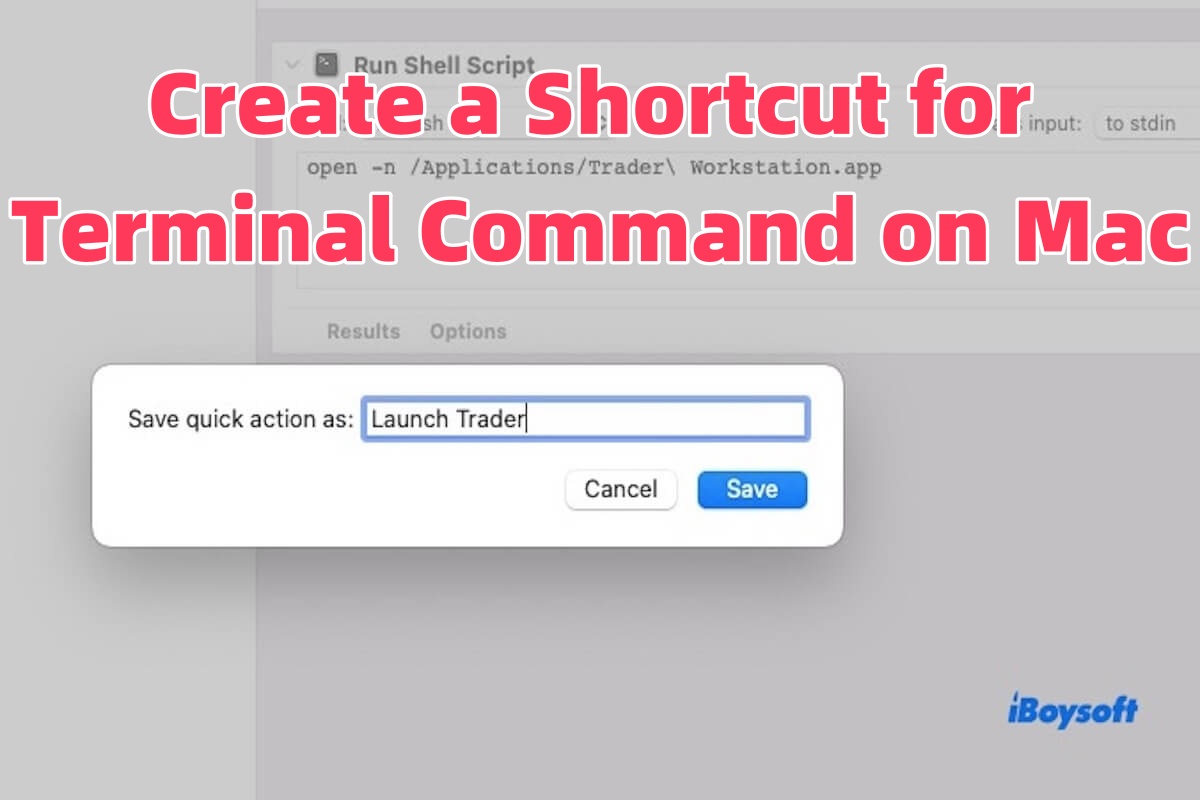J'ai besoin d'exécuter plusieurs instances de Trader Workstation en utilisant open -n dans Terminal, mais je veux une méthode plus simple, comme un raccourci cliquable ou un déclencheur clavier - idéalement avec l'application Raccourcis de Mac. - Reddit
Si vous exécutez souvent des commandes spécifiques dans le Terminal sur votre Mac, comme le lancement d'une application, le montage d'un lecteur ou l'exécution d'un script, vous pourriez vouloir une méthode plus rapide pour le faire au lieu de taper la commande manuellement à chaque fois.
Vous pouvez créer un raccourci pour exécuter ces commandes avec un simple clic. Ce guide vous montrera comment créer un raccourci pour les commandes Terminal sur votre Mac, en utilisant des outils intégrés comme l'application Raccourcis, Automatoret des scripts shell.
Méthode 1: Utiliser l'application Raccourcis (macOS Monterey et plus récent)
L'application Raccourcis sur macOS prend en charge l'action "Exécuter le script shell", vous permettant d'exécuter des commandes Terminal complexes sans les taper manuellement à chaque fois. Au lieu de cela, vous pouvez les exécuter rapidement via une icône, le Dock ou un raccourci clavier.
Avant de commencer, assurez-vous que l'application Raccourcis est installée sur votre Mac (elle est préinstallée sur macOS Monterey et plus récent).
Suivez ces étapes pour créer un raccourci pour une commande Terminal:
- Ouvrez l'application Raccourcis. Vous pouvez la trouver dans le dossier Applications ou la lancer via Spotlight (appuyez sur ⌘ + Espace et tapez "Raccourcis").
- Cliquez sur le bouton "+" en haut à gauche pour créer un nouveau raccourci. Donnez-lui un nom, tel que "Lancer Trader Workstation".
- Dans la barre de recherche à droite, recherchez et ajoutez l'action "Exécuter le script shell".
- Dans la zone de saisie "Exécuter le script shell", entrez la commande que vous souhaitez exécuter. Par exemple, pour ouvrir plusieurs instances de Trader Workstation, utilisez :open -n /Applications/Trader\ Workstation.app Assurez-vous que le chemin correspond à l'emplacement réel de l'application sur votre système.
- Cliquez sur l'icône des paramètres en haut à droite pour personnaliser le nom et l'icône de votre raccourci.
- Pour ajouter le raccourci à votre bureau ou au Dock, cliquez sur le menu "Fichier" en haut à gauche et choisissez "Ajouter au Dock", ou faites glisser le raccourci depuis l'application Raccourcis vers le bureau via Finder.
Une fois configuré, vous pouvez lancer la commande d'un simple clic ou attribuer un raccourci clavier pour un accès rapide, ce qui rend facile l'ouverture de plusieurs instances d'applications sans utiliser le Terminal.
Partagez la méthode avec plus de personnes pour les guider sur la création d'un raccourci pour la commande Terminal sur Mac en utilisant l'application Shortcuts!
Méthode 2 : Créer un script shell et le sauvegarder en tant qu'application
macOS vous permet d'exécuter des scripts shell depuis l'interface graphique en les enveloppant dans un fichier .app généré par Automator. De cette manière, vous pouvez double-cliquer sur une icône comme n'importe quelle autre application pour déclencher des commandes terminales complexes en arrière-plan. Voici comment faire.
- Ouvrez TextEdit, puis cliquez sur Format > Passer en texte brut.
- Tapez votre commande dans un script Bash, par exemple :#!/bin/bash
open -n /Applications/Trader\ Workstation.app - Sauvegardez-le sous le nom launch_trader.sh sur votre Bureau.
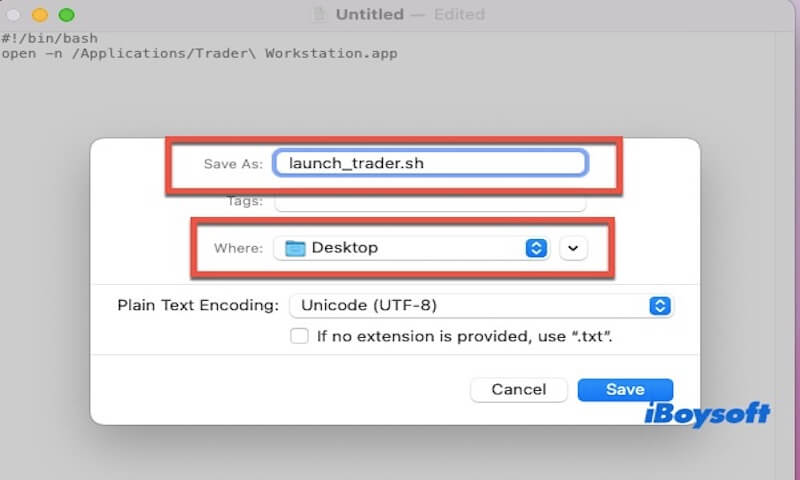
- Ouvrez Terminal et saisissez la commande suivante pour rendre le script exécutable.chmod +x ~/Desktop/launch_trader.sh
- Ouvrez Automator et choisissez Application comme type de document.
- Dans la barre de recherche de gauche, tapez "Exécuter un script shell" et faites-le glisser dans le flux de travail.
- Dans la zone de script, saisissez :~/Desktop/launch_trader.sh
- Allez dans Fichier > Enregistrer, nommez-le comme Application Launch Trader et enregistrez-le sur votre Bureau ou dans le dossier Applications.
Vous pouvez l'ajouter à votre Dock ou lui attribuer un raccourci clavier via Shortcuts ou des outils tiers comme Raycast ou Alfred. Maintenant, chaque fois que vous double-cliquez sur ce .app, il exécute votre commande Terminal.
Méthode 3 : Utilisation du service Automator avec un raccourci clavier
Les Services Automator (maintenant appelés "Actions rapides") peuvent être déclenchés par des raccourcis clavier et sont profondément intégrés à macOS. Cela vous permet d'exécuter des commandes terminales n'importe où, même lorsque d'autres applications sont en focus.
Comment faire :
- Ouvrez Automator et choisissez "Action rapide" (ou "Service" dans les anciennes versions de macOS).
- En haut, définissez : "Le flux de travail reçoit" → aucun élément, "Dans" → toute application.
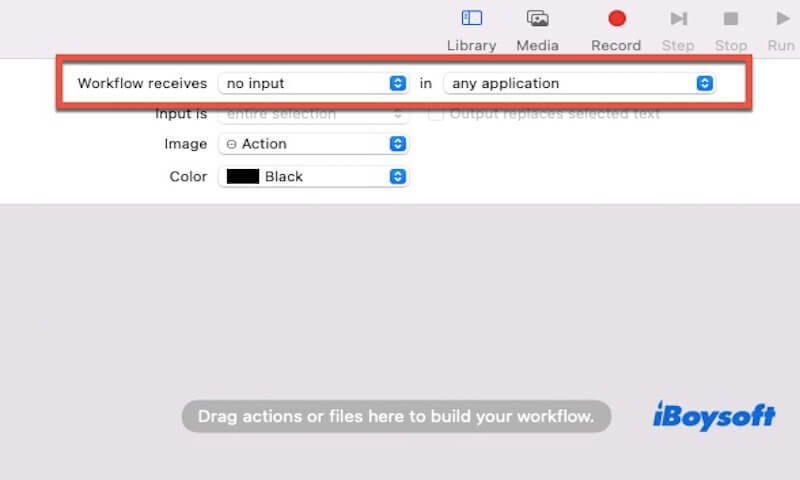
- Recherchez "Exécuter un script shell" dans le panneau de gauche et faites glisser dans le flux de travail.
- Entrez votre commande terminal. Par exemple, vous pouvez taper la commande suivante si vous voulez ouvrir plusieurs instances de Trader Workstation. open -n /Applications/Trader\ Workstation.app
- Enregistrez l'Action rapide avec un nom tel que Lancer Trader.
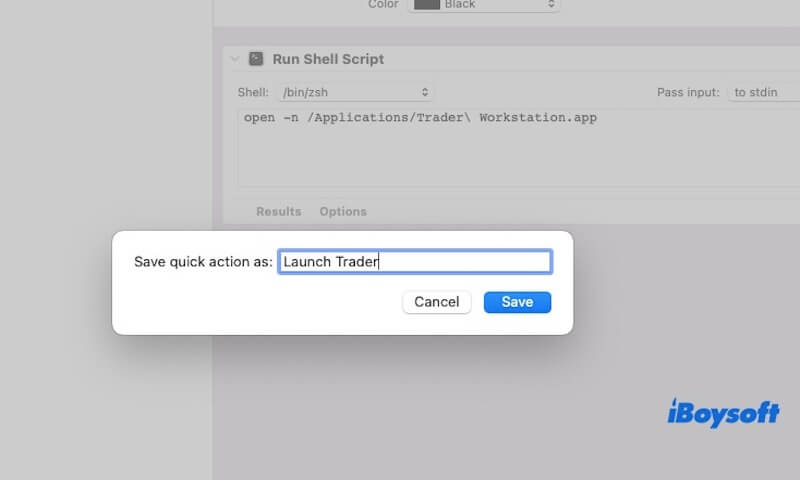
- Allez dans Préférences Système > Clavier > Raccourcis clavier > Services.
- Trouvez votre service Lancer Trader et attribuez un raccourci clavier comme ⌘ + Maj + T.
Maintenant, en appuyant sur ce raccourci, votre commande Terminal s'exécutera de n'importe où sur macOS.
Partagez les trois méthodes utiles ci-dessus pour aider plus de gens!